Win11开机显示乱码怎么解决? Win11开机乱码的两种解决办法
Win1编程客栈1是微软最新的操作系统,但是一些用户在开机时可能会遇到显示乱码的问题,android这会影响系统的正常使用,本文将介绍一些解决这个问题的方法。

方法一:
1、按【Win + S】组合键,或点击任务栏上开始图标旁边的【搜索图标】,在打开的Windows 搜索中,搜索框输入【控制面板】,然后点击【打开】系统给出的最佳匹配控制面板应用http://www.devze.com;
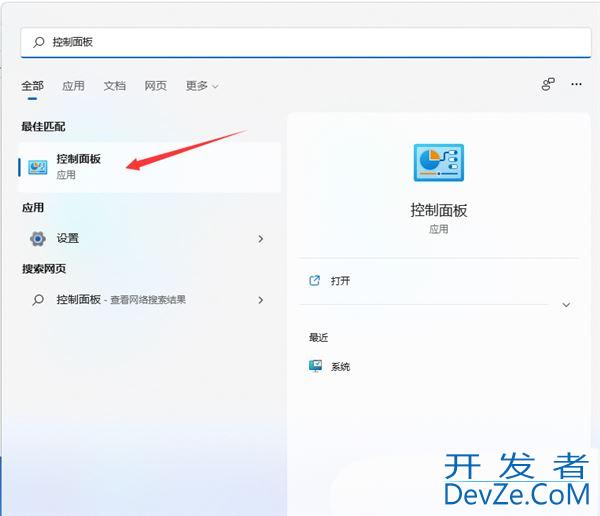
2、控制面板窗口,切换到【类别】查看方式,然后点击【时钟和区域 - 区域】;
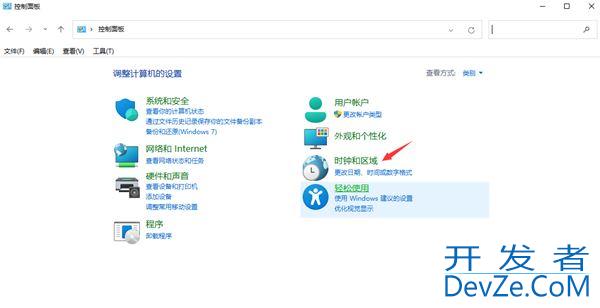
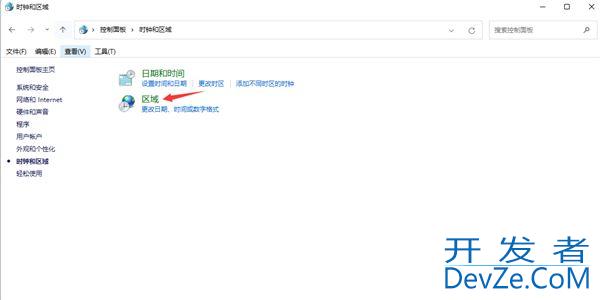
3、区域窗口,切换到【管理】选项卡,然后点击【更改系统区域设置】;
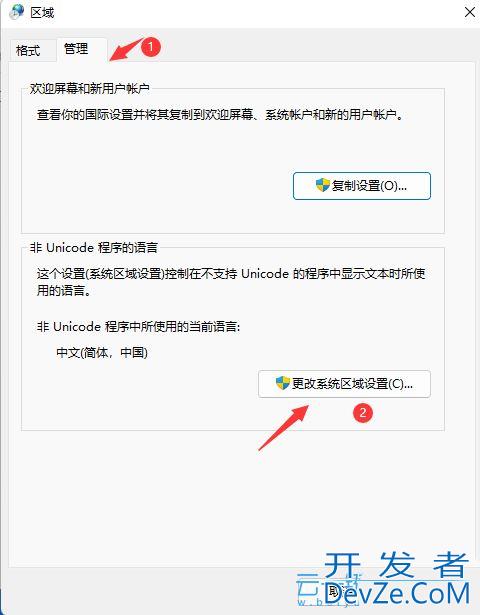
4、【取消勾选】Beta 版:使用 Unicode UTF-8 提供全球语言支持,按确定后,再重启电脑;
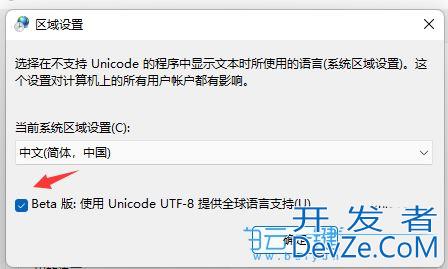
方法二:
1、按【Win + i】www.devze.com组合键,打开设置,左侧点击【时间和语言】,右侧点击【语言 & 区域(Windows 和javascript某些应用根据你所在的区域设置日期和时间的格式)】;
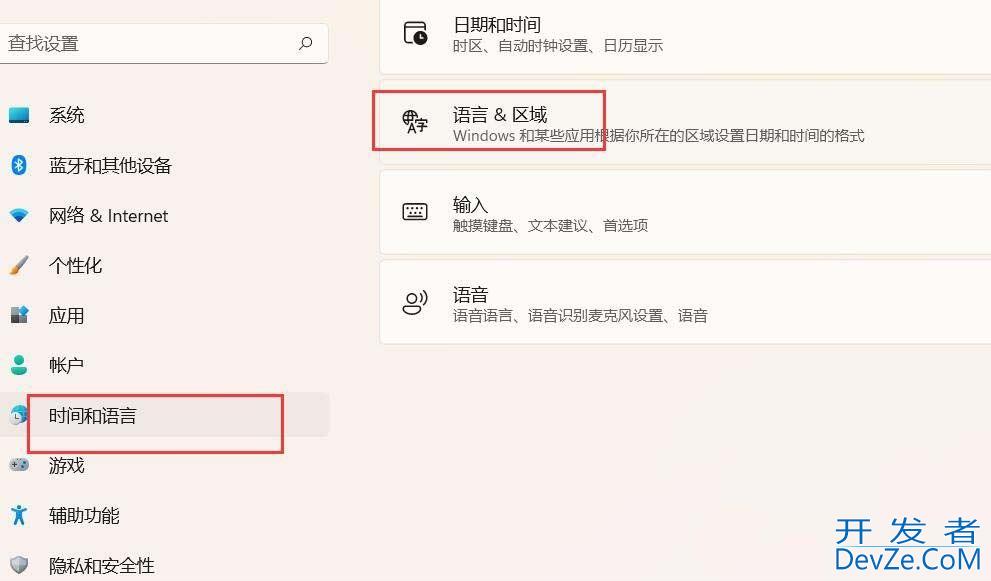
2、找到【首选语言(Microsoft Store 应用将以此列表中支持的第一种语言显示)】设置, 将中文简体,上移到第一位置(Windows安全中心显示的语言就是第一位置的语言);
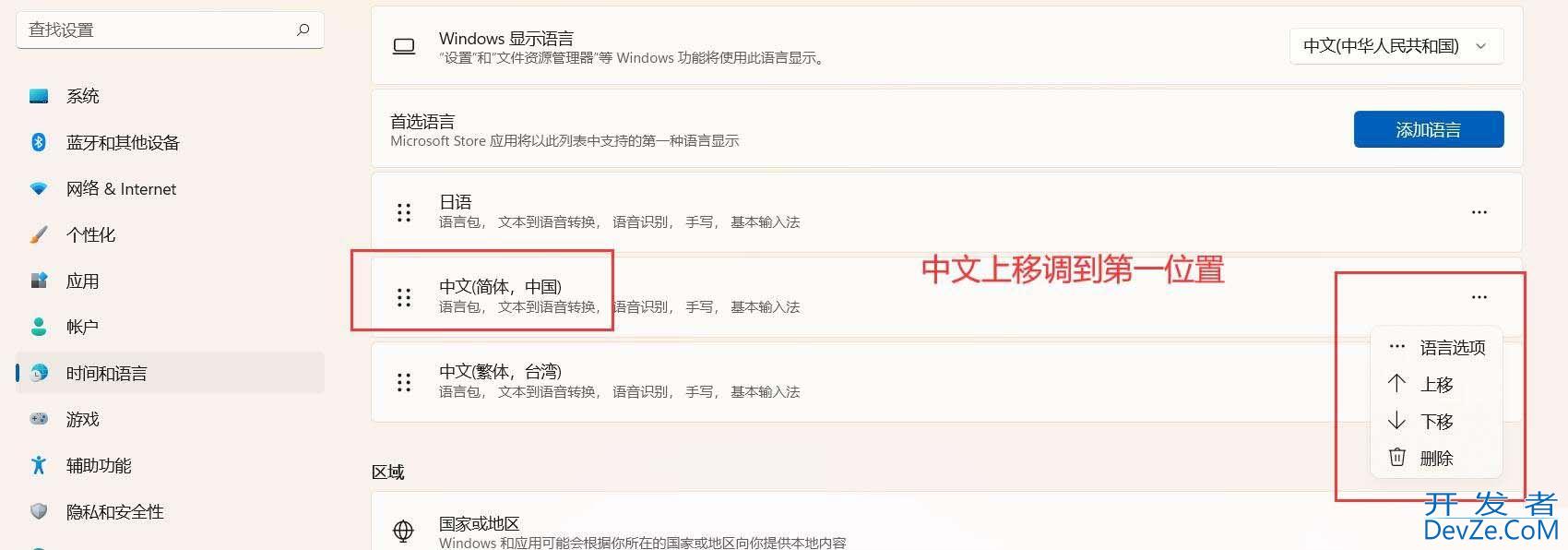
以上就是Win11开机显示乱码的两种解决办法 ,希望大家喜欢,请继续关注编程客栈(www.devze.com)。








 加载中,请稍侯......
加载中,请稍侯......
精彩评论